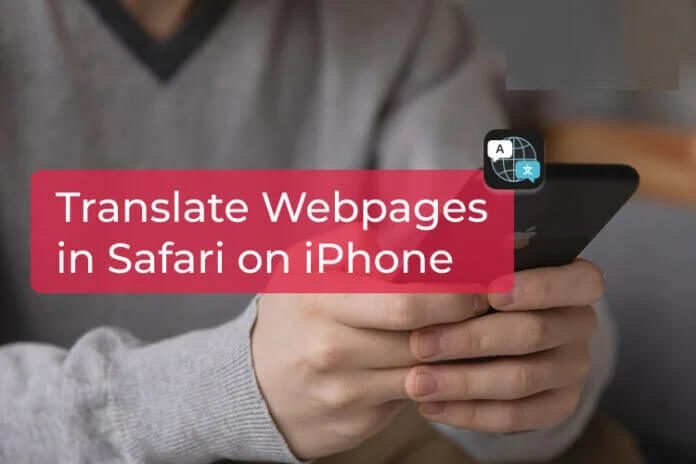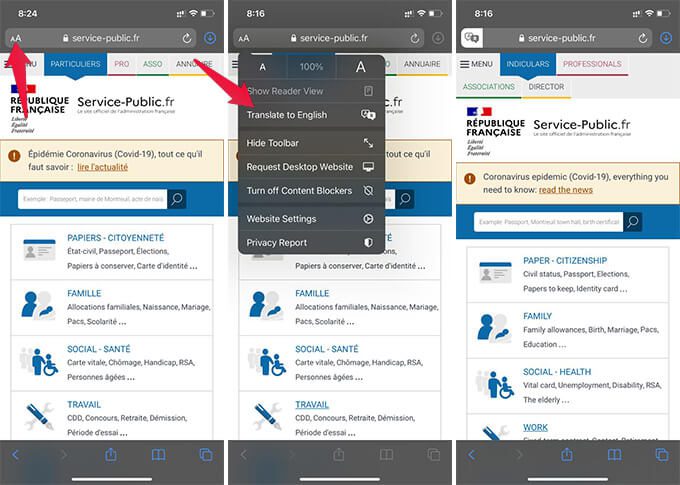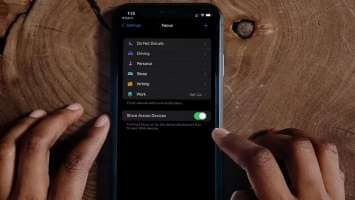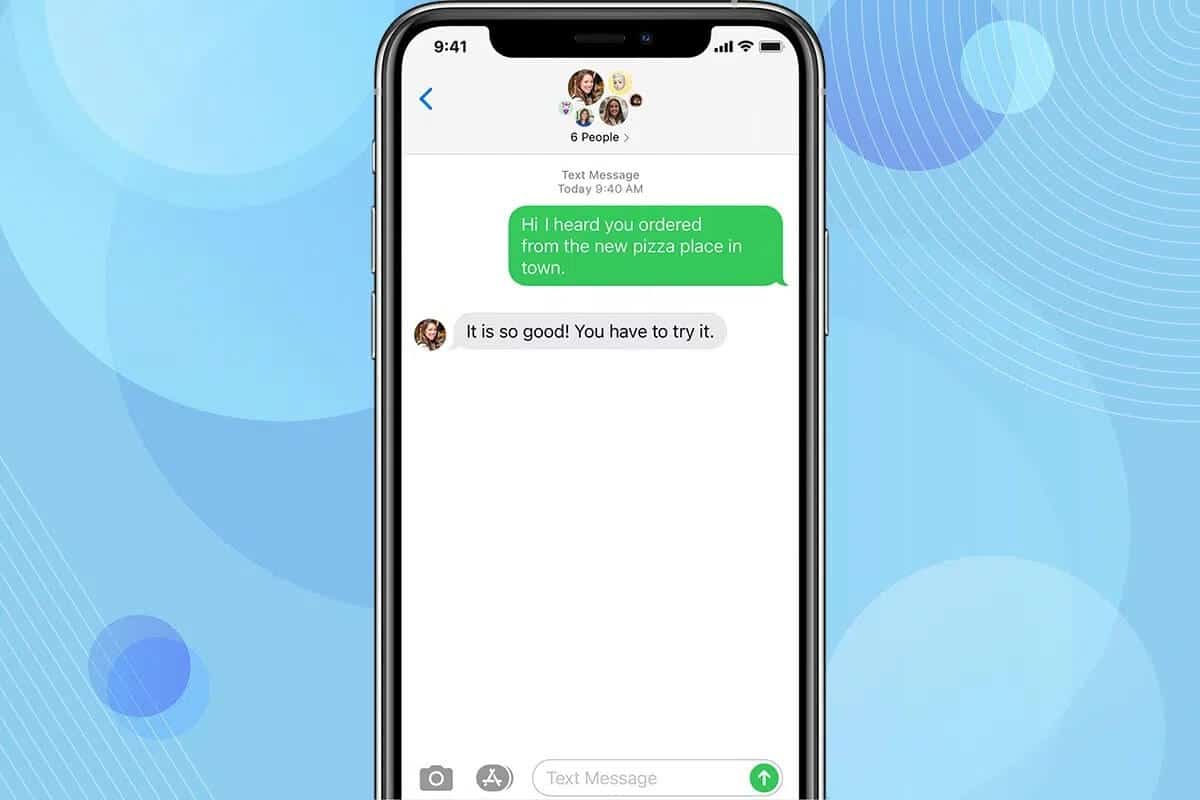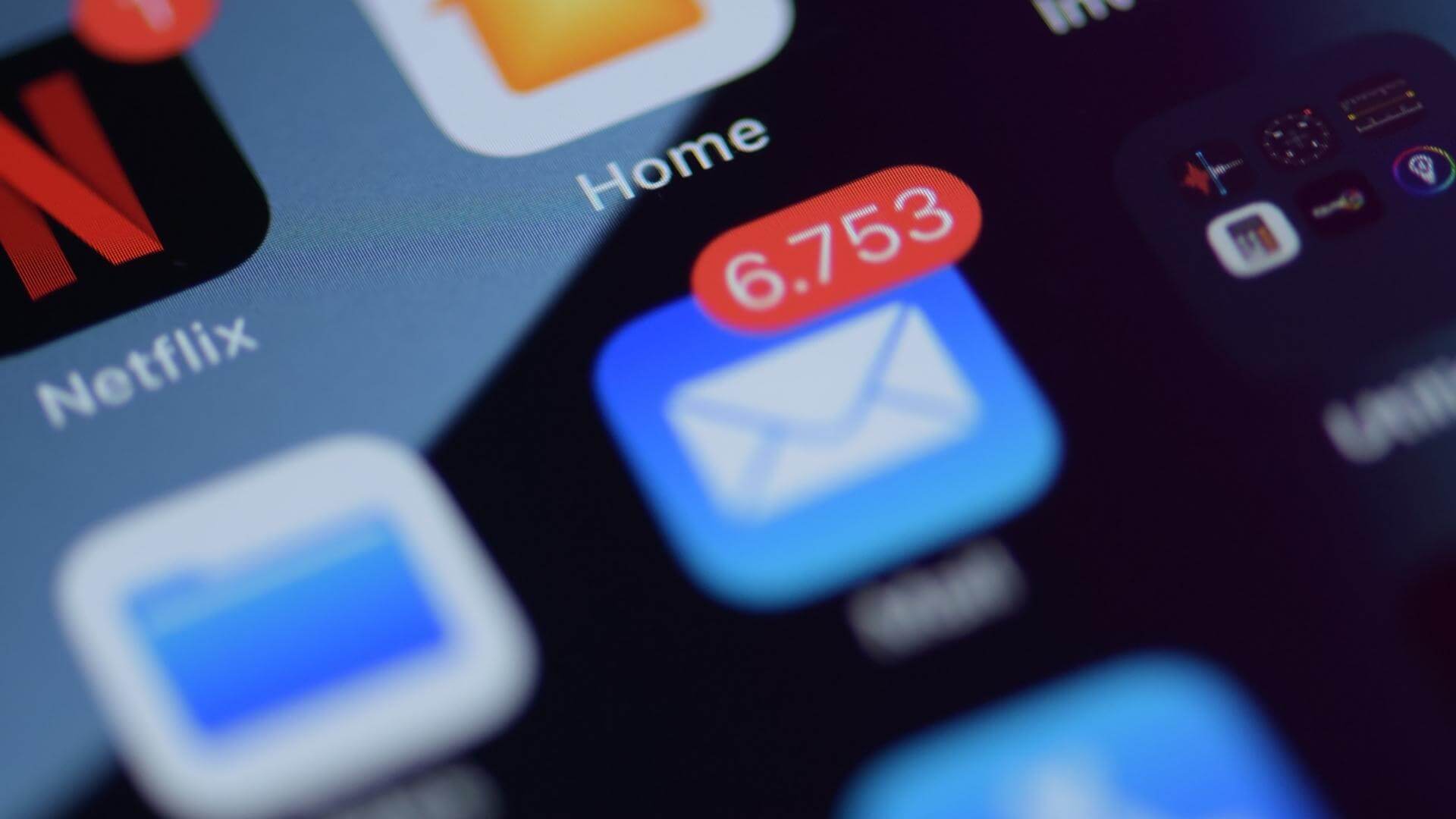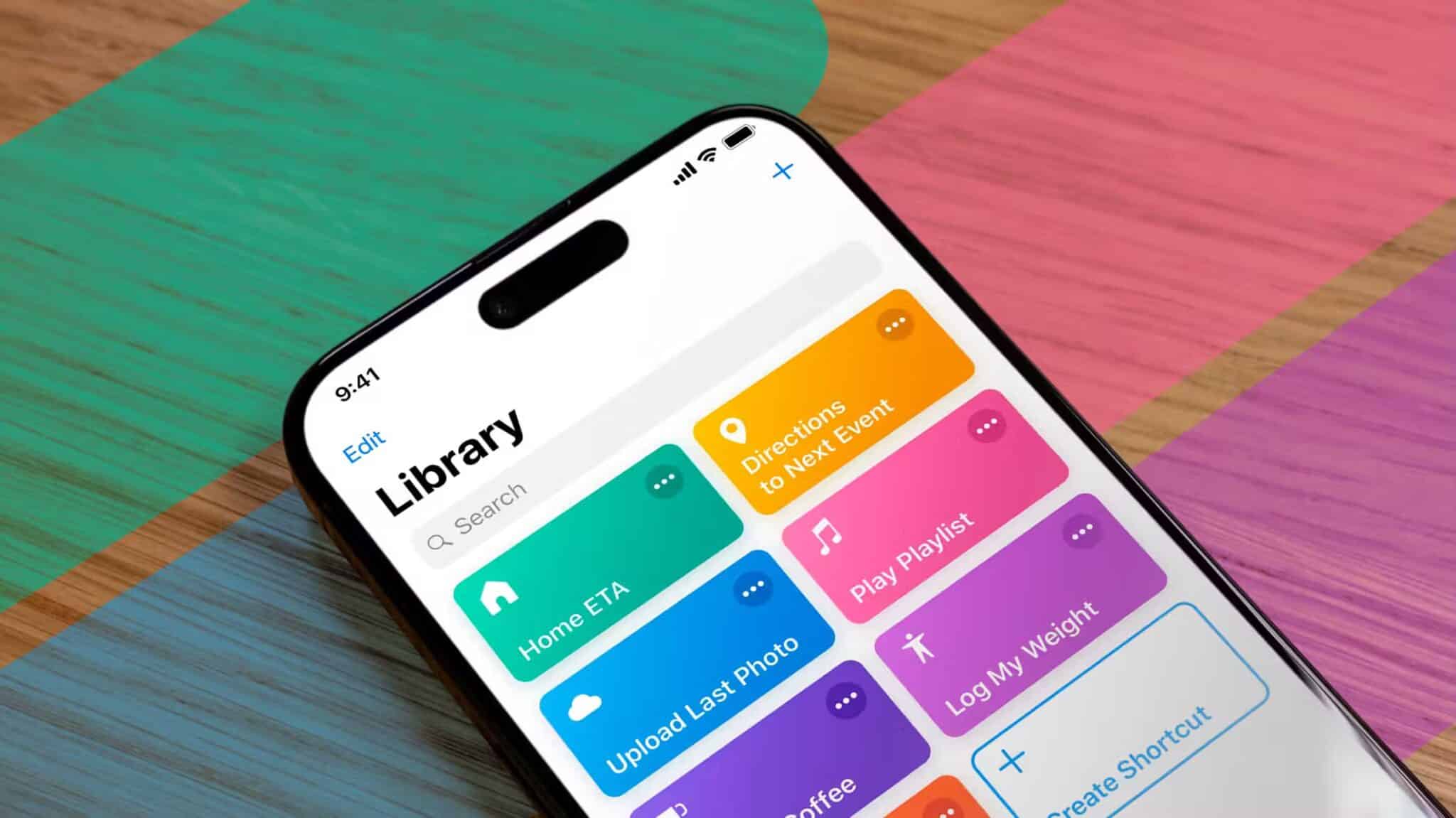العديد من مواقع الويب باللغات الأجنبية ليس لديها إصدارات باللغة الإنجليزية. بالنسبة لمعظم الأشخاص الذين يتحدثون الإنجليزية فقط ، فهذا أمر مزعج حقًا. تدعم العديد من المتصفحات بما في ذلك Google Chrome بالفعل مترجم صفحات الويب المدمج. لكن ، لم يكن لدى Safari على iPhone مثل هذا المترجم. ومع ذلك ، تضيف Apple الآن ميزة جديدة إلى Safari على iPhone تتيح لك ترجمة مواقع الويب.
اليوم ، سنوضح لك كيفية ترجمة صفحة ويب في Safari على iPhone.
ترجمة صفحة الويب في Safari على iPhone
يعد المترجم أحد أحدث الإضافات لأجهزة iPhone التي تعمل بنظام iOS 14. وتتضمن Apple مترجمًا يحمل في ثناياه عوامل لمتصفح Safari. لذلك ، سيكون من الأسهل على مستخدمي iPhone و Mac ترجمة صفحة ويب على Safari. على عكس بعض المتصفحات الأخرى ، لا يتطلب Safari تطبيقًا تابعًا لجهة خارجية. يمكنك ترجمة صفحة ويب مباشرة على iPhone.
اتبع الخطوات أدناه لمعرفة كيفية ترجمة صفحة ويب في Safari على iPhone. تأكد من أن جهاز iPhone الخاص بك يعمل بنظام iOS 14 أو أحدث.
- افتح متصفح Safari على iPhone.
- قم بزيارة موقع إلكتروني غير إنجليزي.
- عند تحميل الصفحة ، اضغط على زر “Aa” على يسار شريط العناوين.
- انقر على “الترجمة إلى الإنجليزية”.
- سيتم إعادة تحميل الموقع بالنسخة المترجمة.
- لمشاهدة النسخة الأصلية ، انقر على “إظهار الأصل” من نفس القائمة.
اعتبارًا من الآن ، تدعم Apple Translate بضع لغات فقط. وهذا يشمل الفرنسية والألمانية والإيطالية والعربية والصينية والكورية والبرتغالية والروسية والإسبانية. لذلك ، يمكنك فقط ترجمة مواقع الويب بهذه اللغات باستخدام Safari على جهاز iPhone الخاص بك. أيضًا ، يحتاج إلى جهاز iPhone الخاص بك لتشغيل iOS 14 أو إصدارات أحدث.
إذا كان جهاز iPhone الخاص بك لا يدعم iOS 14 ، فيمكنك الحصول على متصفحات الطرف الثالث لنفسه. يمكن لـ Google Chrome على iPhone أيضًا ترجمة صفحات الويب من أي لغة إلى الإنجليزية.